Comment mettre à jour automatiquement toutes les applications Android à la fois
Divers / / June 08, 2022

Android est le système d'exploitation le plus populaire au monde. Utilisé par des milliards de personnes, c'est un système d'exploitation incroyable, puissant et hautement personnalisable. Les applications jouent un rôle majeur en offrant une expérience vraiment personnalisée et unique à chaque utilisateur Android. Les applications peuvent être considérées comme l'âme d'un smartphone Android. Maintenant, alors que certaines applications sont préinstallées sur votre appareil, d'autres doivent être ajoutées à partir du Play Store. Cependant, quelle que soit leur source d'origine, toutes les applications doivent être mises à jour de temps à autre. Les développeurs publient fréquemment des mises à jour pour améliorer les performances de l'application et corriger les bogues et les problèmes. Il serait utile de garder toutes vos applications à jour pour garantir des performances optimales.
Contenu
- Pourquoi avez-vous besoin de mettre à jour une application ?
- Comment mettre à jour une seule application ?
- Comment mettre à jour automatiquement toutes les applications Android à la fois ?
Pourquoi avez-vous besoin de mettre à jour une application ?
Comme mentionné précédemment, il existe deux catégories d'applications, les applications préinstallées ou système, et les applications tierces ajoutées par l'utilisateur. En ce qui concerne les applications préinstallées, vous devez mettre à jour l'application avant de pouvoir l'utiliser. En effet, la version d'origine de l'application est généralement assez ancienne car elle a été installée au moment de la fabrication. En raison d'un écart de temps important entre sa configuration d'usine d'origine et le moment où vous mettez la main sur votre appareil, plusieurs mises à jour d'applications doivent avoir été publiées entre-temps. Par conséquent, vous devez mettre à jour l'application avant de l'utiliser.

La deuxième catégorie qui comprend toutes les applications tierces téléchargées par vous nécessite une mise à jour de temps en temps pour corriger divers problèmes et éliminer les bogues. À chaque nouvelle mise à jour, les développeurs tentent d'améliorer les performances de l'application. En dehors de cela, certaines mises à jour majeures modifient l'interface utilisateur pour introduire un nouveau look ultra cool et introduisent également de nouvelles fonctionnalités. Dans le cas des jeux, les mises à jour apportent de nouvelles cartes, ressources, niveaux, etc. C'est toujours une bonne pratique de garder vos applications à jour. Cela vous empêche non seulement de passer à côté de nouvelles fonctionnalités intéressantes, mais aussi améliore la durée de vie de la batterie et optimise l'utilisation des ressources matérielles. Cela contribue de manière significative à augmenter la durée de vie de votre appareil.
Comment mettre à jour une seule application ?
Nous savons que vous êtes très impatient de mettre à jour toutes vos applications en même temps, mais il vaut mieux commencer par les bases. De plus, la mise à jour de toutes les applications en même temps ne sera pas possible si vous disposez d'une connexion Internet limitée. Selon le volume d'applications avec une mise à jour en attente et la bande passante Internet, la mise à jour de toutes les applications peut prendre des heures. Par conséquent, apprenons d'abord comment mettre à jour une seule application. Suivez les étapes ci-dessous pour voir comment :
1. Tout d'abord, ouvrez le Jouer au magasin sur votre appareil.

2. En haut à gauche, vous trouverez trois lignes horizontales. Cliquez dessus.

3. Maintenant, cliquez sur le "Mes applications et jeux" option.

4. Dirigez-vous vers le Onglet Installé.

5. Recherchez l'application qui nécessite une mise à jour urgente (probablement votre jeu préféré) et vérifiez s'il y a des mises à jour en attente.
6. Si oui, alors cliquez sur le bouton de mise à jour.
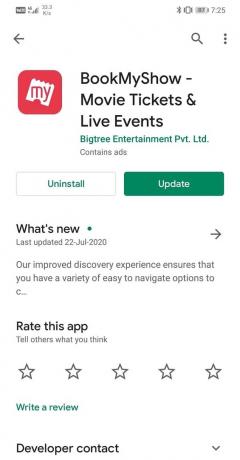
7. Une fois l'application mise à jour, assurez-vous de vérifier toutes les nouvelles fonctionnalités intéressantes qui ont été introduites dans cette mise à jour.
Comment mettre à jour automatiquement toutes les applications Android à la fois ?
Qu'il s'agisse d'une seule application ou de toutes les applications; le seul moyen de les mettre à jour est depuis le Play Store. Dans cette section, nous verrons comment vous pouvez mettre toutes les applications dans une file d'attente et attendre leur tour pour se mettre à jour. En quelques clics, vous pouvez lancer le processus de mise à jour de toutes vos applications. Play Store va maintenant commencer à télécharger les mises à jour une par une. Vous serez averti en tant que lorsqu'une application est mise à jour. Suivez les étapes ci-dessous pour mettre à jour toutes les applications Android.
1. La première chose que vous devez faire est d'ouvrir le Jouer au magasin sur votre appareil.
2. Après cela, appuyez sur le Icône Hamburger (trois lignes horizontales) en haut à gauche de l'écran.
3. Cliquez maintenant sur le "Mes applications et jeux" option.

4. Ici, appuyez sur le Bouton Tout mettre à jour.

5. Toutes vos applications qui avaient des mises à jour en attente seront désormais mises à jour une par une.
6. Cela peut prendre un certain temps en fonction du volume d'applications nécessitant une mise à jour.
7. Une fois toutes les applications mises à jour, assurez-vous de découvrez toutes les nouvelles fonctionnalités et les changements introduits dans l'application.
Recommandé:
- Comment mettre à jour manuellement Android vers la dernière version
- 3 façons de vérifier les mises à jour sur votre téléphone Android
Nous espérons que vous avez trouvé ces informations utiles et que vous avez pu mettre à jour automatiquement toutes les applications Android à la fois. La mise à jour d'une application est une pratique importante et bonne. Parfois, lorsqu'une application fonctionne correctement, sa mise à jour résout le problème. Par conséquent, assurez-vous de mettre à jour toutes vos applications de temps en temps. Si vous disposez d'une connexion Wi-Fi à la maison, vous pouvez également activer les mises à jour automatiques des applications à partir des paramètres du Play Store.



